在日常办公中,新建Word文档是我们经常要做的事情之一 。在Windows系统中,我们可以通过多种方式轻松地新建Word文档 。接下来 , 让我们一起来了解一下这三种简便的方法 。
第一种:通过启动Word程序,在开始屏幕中可以看到最近使用的Word文档,只需单击右侧的【新建】下的【空白文档】图标按钮,即可快速新建一个空白的Word文档 。
【新建文本文档怎么弄?如何建word 文档】
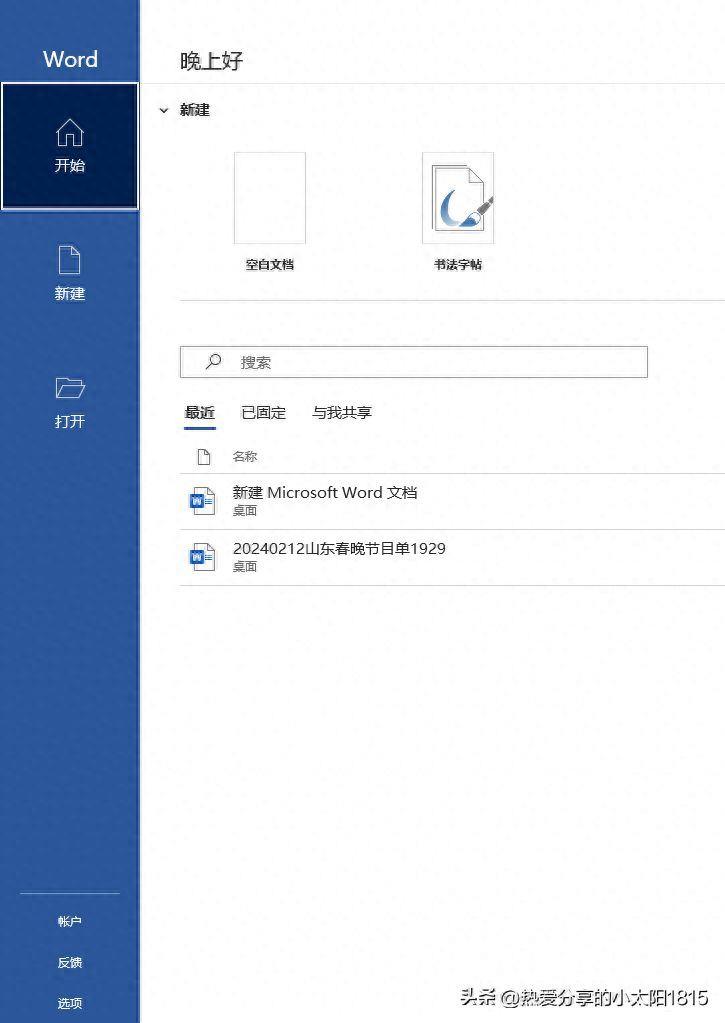
文章插图
第二种:在已经进入Word工作界面后,单击工具栏中的【自定义访问工具栏】按钮,在打开的下拉菜单中选择【新建】,在顶端右侧的【自定义访问工具栏】按钮的左侧,就会出现一个【新建空白文档】图标按钮,通过点击该按钮也可以轻松新建一个空白的Word文档 。
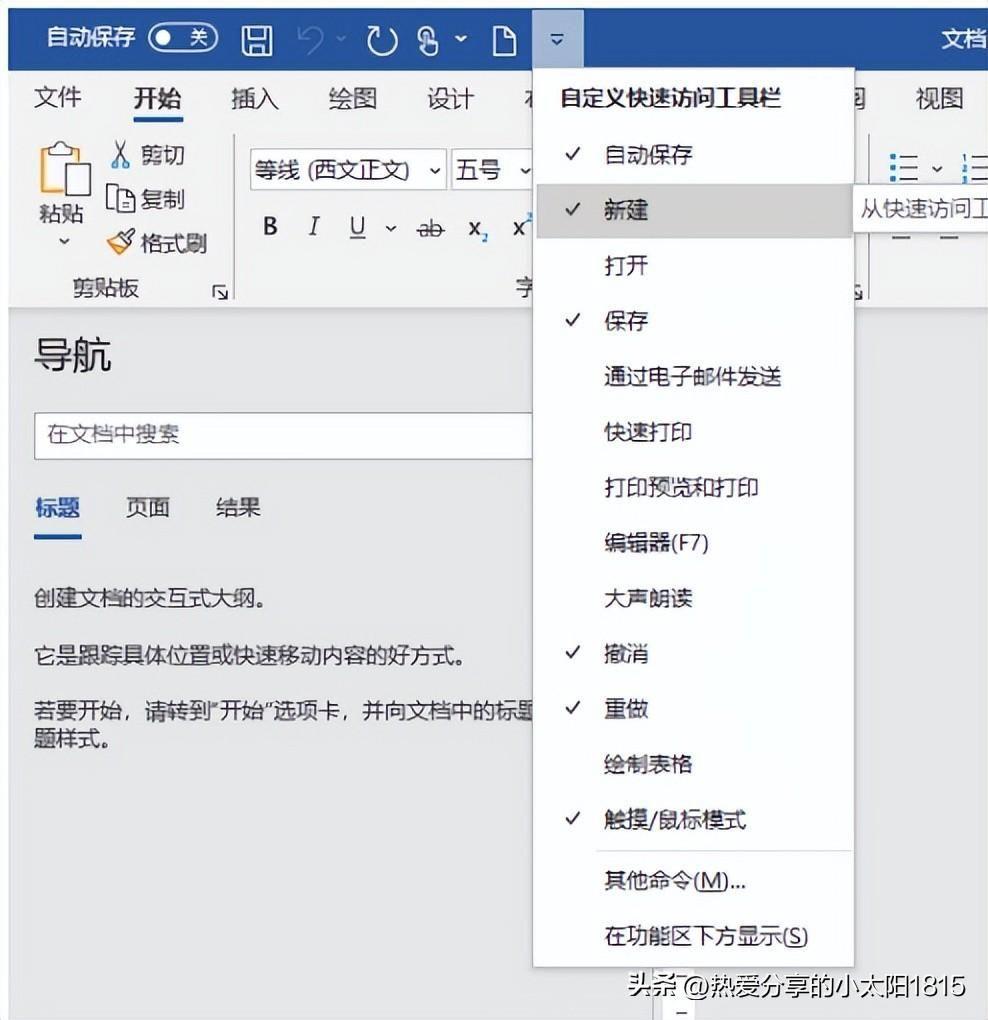
文章插图
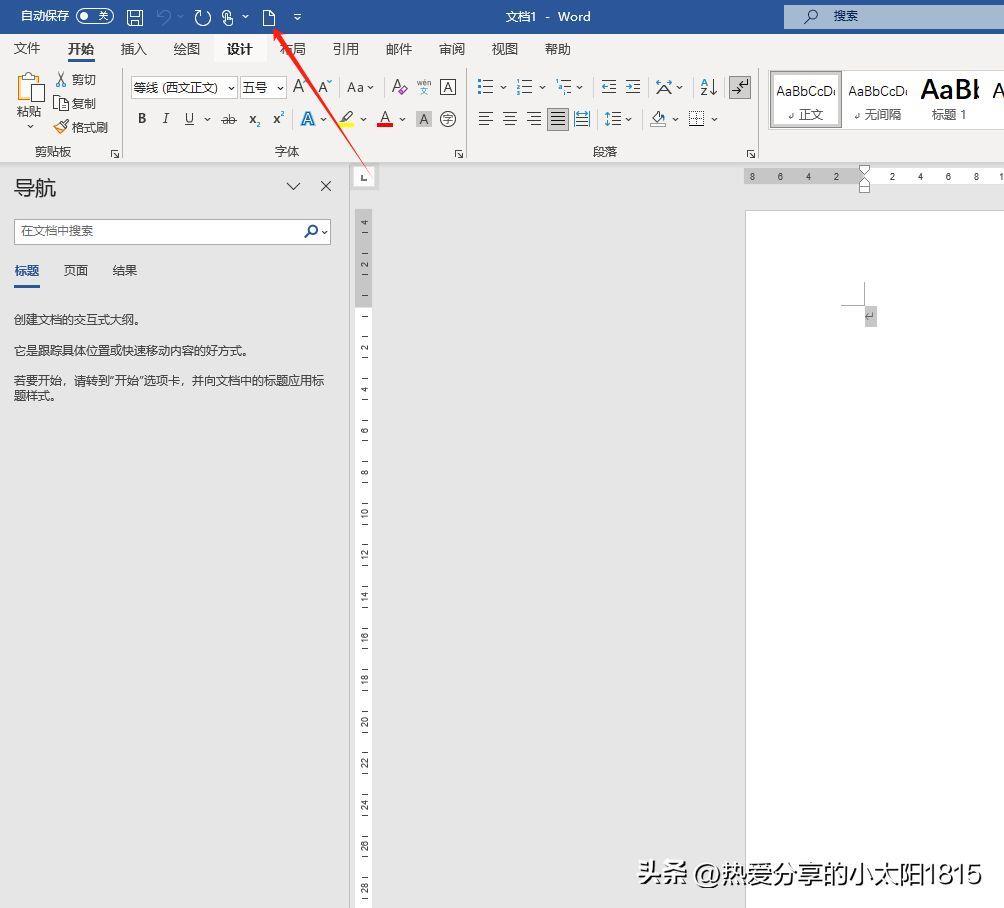
文章插图
第三种:是在Windows桌面或文件夹空白处,使用鼠标右键单击 , 在弹出菜单中选择【新建】,然后选择【Microsoft Word 文档】命令,即可在当前位置新建一个Word文档,也是我们日常工作中最常用的一种方法 。
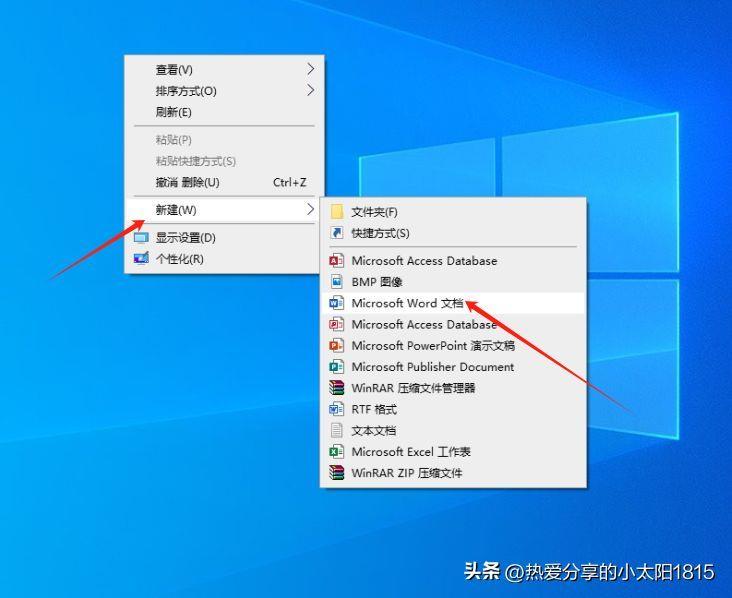
文章插图
通过这三种简便的方法,我们可以轻松快捷地新建Word文档,为我们的办公工作提供了便利 。希望这些小技巧能够帮助大家提高办公效率,更加轻松地处理文档编辑工作 。
- 局域网怎么做共享文档 win10win11怎么共享设置方法
- 表格中怎么加入小方文本框 excel文本框怎么设置选项透明
- 文档目录如何自动生成 word中如何自动生成目录页格式
- 文档的页眉页脚怎么删除?一次性删除整个文档的页眉页脚的方法
- word文档加密的操作步骤?文件加密的简单方法
- 文本文档怎么创建?docx文档怎么弄
- excel共享文档怎么弄?允许多人编辑文件怎么设置
- 文档搜索功能怎么用?word文档搜索快捷键
- 文件管理加密码怎么设置?如何对电脑文档进行加密
- 3个免费的caj转换器 caj文件怎么转换pdf和word文档
